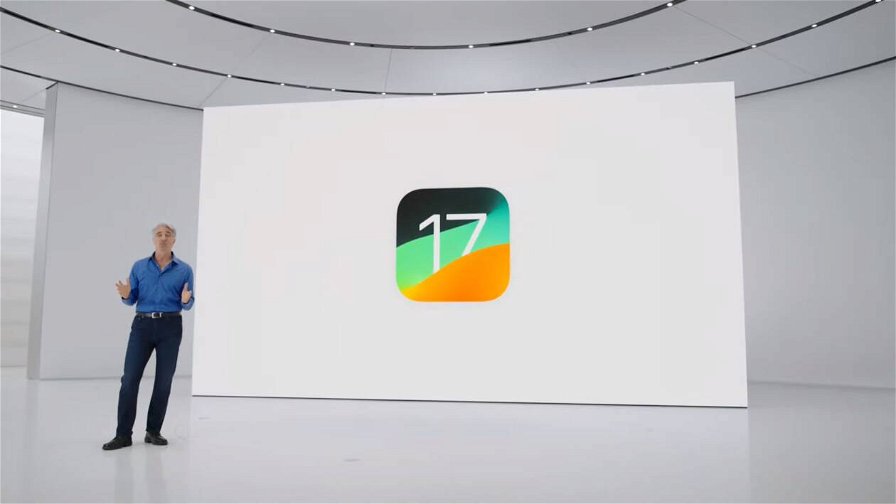Se state viaggiando in un posto nuovo e non volete affidarvi alla connessione dati dello smartphone o alla connessione Wi-Fi, potreste voler scaricare in anticipo la mappa della zona. In questo modo, potrete continuare a utilizzare Apple Maps per la navigazione e le indicazioni stradali anche quando siete offline. Ecco come scaricare le città per l'uso offline in Apple Maps sul vostro iPhone o iPad con iOS/iPadOS 17 o successivo.
iOS 17 introduce molte funzioni interessanti che rendono più utili gli iPhone compatibili. Una delle aggiunte degne di nota di questa versione è la possibilità di scaricare le mappe delle città per la navigazione offline. Sebbene Google Maps disponga di questa possibilità da un'eternità, è certamente gradito che Apple si sia finalmente messa al passo. Affinché questa novità funzioni, il dispositivo deve essere dotato della versione 17 o successiva del sistema operativo, cosa al momento possibile solamente installando la versione Beta annunciata alla WWDC. Se soddisfate questo requisito, potete utilizzare questa funzione seguendo i passi dettagliati che abbiamo elencato di seguito.
- Aprite l'app Mappe sul vostro dispositivo e toccate la foto del vostro profilo nell'angolo in alto a destra
- Andate alla sezione Mappe offline e toccate il pulsante Scarica nuova mappa
- Digitate il nome della città che si desidera scaricare e toccate il risultato corrispondente
- Regolate il riquadro in modo da coprire tutta o parte dell'area desiderata e toccate il pulsante Scarica
- Attendete il download della mappa. Riceverete una notifica al termine del download
Tutto qui! Ora potete utilizzare Apple Maps offline sul vostro iPhone o iPad. Sarete in grado di vedere le strade e i punti di riferimento dell'area scaricata anche senza una connessione a Internet. Tuttavia, è bene tenere presente che le mappe offline potrebbero non essere così precise e aggiornate come quelle online, per cui si consiglia sempre di utilizzare i dati per un'esperienza più accurata. Inoltre, non tutte le funzioni di Apple Maps funzionano anche offline, come ad esempio le informazioni sul traffico in tempo reale o i suggerimenti di Siri.
Per accedere alle mappe scaricate, tornate alla sezione Mappe offline e toccate la città che si desidera visualizzare. È anche possibile eliminare una mappa scaricata passando il dito a sinistra su di essa e toccando "Elimina".
Il download delle mappe per l'uso offline è una comoda funzione che Apple ha finalmente aggiunto all'app Mappe in iOS 17. Può evitarvi l'inconveniente di perdervi in una nuova città o di pagare costi aggiuntivi per il roaming quando viaggiate all'estero. Se preferite Google Maps a Apple Maps, potete scaricare le mappe per l'uso offline anche da lì.